正直に言いましょう——スプレッドシートに超能力があるとしたら、それは計算を代わりに行ってくれることです。コーヒー代の管理でも四半期の売上予測でも、Excelでの足し算・引き算は魔法の始まりです。
良い知らせ:数学の達人である必要はありません。いくつかのコツ(そしてExcelmaticのAIアシストがあれば)、「ピボットテーブル」と言うより速く計算できるようになります。
スマートな足し算の方法
1. SUM関数(あなたの新しい親友)
空のセルをクリック → =SUM( と入力 → 数値範囲(例: G2:G11)を選択 → ) で閉じる → Enterキー。一瞬で合計が表示されます。
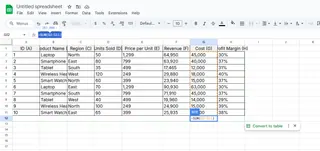
プロのヒント:Excelmaticの数式ジェネレーターなら、この作業を代行できます。「B列の売上をすべて加算」と説明するだけで、AIが魔法のように処理します。
2. AutoSumで素早く加算
数値の下のセルをクリック → [ホーム]タブのΣアイコンを選択 → Enterキー。Excelが範囲を自動推定(通常は正確です)。
3. 昔ながらの手動加算
=5+10+15 と直接入力。簡単な計算には使えますが、プラス記号を一日中打ち込むより良いことがあるでしょう。
簡単な引き算
特別な関数は不要——控えめなマイナス記号だけでOK:
- 任意のセルをクリック →
=F2-G2(セル参照を置き換えて)→ Enterキー。
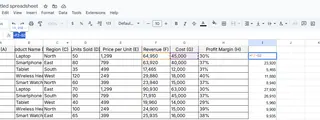
- 複数の引き算:
=A2-B2-C2で左から順に計算。
革命的な機能: Excelmaticのスマートテンプレートは列間の差を自動計算。経費管理や在庫管理に最適です。
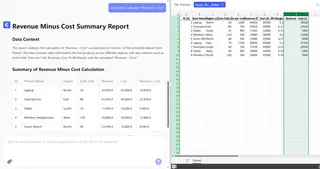
足し算と引き算の組み合わせ
現実の計算は単一の操作では済みません。次のように組み合わせます:
=SUM(売上)-SUM(経費)
固定値(税率など)を使った応用:
=B2*$D$1($記号は数式コピー時に参照を固定)
時間節約のプロ技
- フィルハンドルのドラッグ: セルの隅にある小さな四角を下にドラッグすると、数式が一瞬でコピーされます。
- エラーの即時修正:
#VALUE!が表示されたら、数値に見えるテキストをチェック。右クリック → [セルの書式設定] → [数値]。
基本以上の機能が必要な場合
もちろん、すべての数式を手動で作成することもできます。またはExcelmaticを使って: ✅ 平易な英語から計算を自動生成 ✅ レポートを台無しにする前にエラーを発見 ✅ 数値処理をワンクリックのダッシュボードに変換
結局のところ、Excelの整備士になるためにビジネスを始めたわけではありませんから。
要約: Excelでの足し算・引き算は食事の割り勘より簡単です。これらの基本をマスターしたら、AIに重労働を任せましょう。(四半期レポートが数時間ではなく数分で終わる未来の自分に感謝されますよ。)
電卓モードからアップグレードする準備はできましたか? Excelmaticでスプレッドシートを自動化する方法を見る






